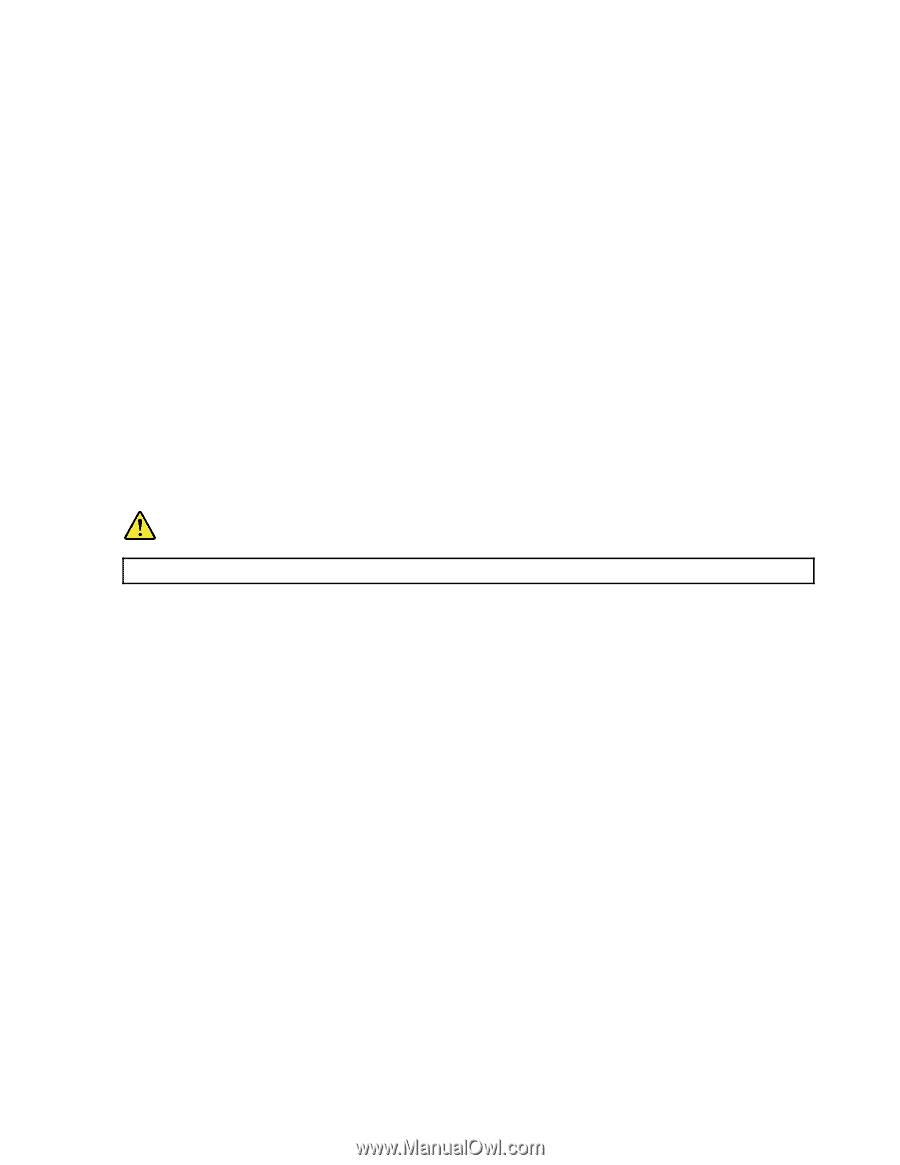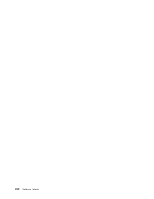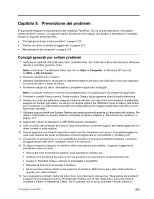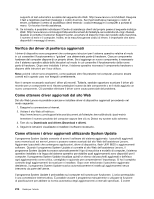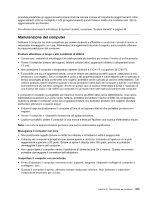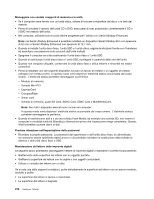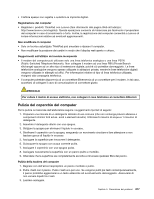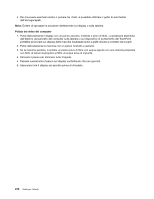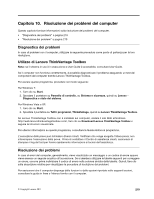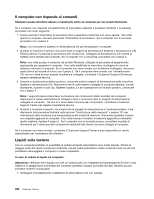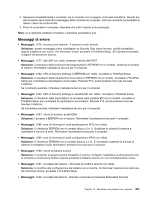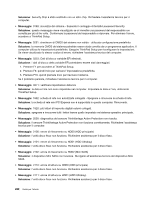Lenovo ThinkPad X220 (Italian) User Guide - Page 235
Pulizia del coperchio del computer
 |
View all Lenovo ThinkPad X220 manuals
Add to My Manuals
Save this manual to your list of manuals |
Page 235 highlights
• Il lettore spesso non registra o autentica le impronte digitali. Registrazione del computer • Registrare i prodotti ThinkPad con Lenovo (fare riferimento alla pagina Web all'indirizzo: http://www.lenovo.com/register). Questa operazione consente di rintracciare più facilmente il proprietario del computer in caso di smarrimento o furto. Inoltre, la registrazione del computer consentirà a Lenovo di inviare informazioni relative ad eventuali aggiornamenti. Non modificare il computer • Solo un tecnico autorizzato ThinkPad può smontare e riparare il computer. • Non modificare la posizione dei cardini in modo che il display resti aperto o chiuso. Suggerimenti sull'utilizzo del modem incorporato • Il modem del computer può utilizzare solo una linea telefonica analogica o una linea PSTN (Public-Switched Telephone Network). Non collegare il modem ad una linea PBX (Private Branch eXchange) oppure ad un altro tipo di estensione digitale, poiché ciò potrebbe danneggiarlo. Le linee telefoniche analogiche vengono spesso utilizzate in abitazioni private, mentre le linee telefoniche digitali vengono utilizzate in alberghi ed uffici. Per informazioni relative al tipo di linea telefonica utilizzata, rivolgersi alla compagnia telefonica. • Il computer potrebbe disporre sia di un connettore Ethernet sia di un connettore per il modem. In tal caso, accertarsi di collegare il cavo di comunicazione al connettore giusto. PERICOLO Per evitare il rischio di scosse elettriche, non collegare il cavo telefonico al connettore Ethernet. Pulizia del coperchio del computer Per la pulizia occasionale dell'elaboratore seguire i suggerimenti riportati di seguito: 1. Preparare una miscela di un detergente delicato di uso comune (che non contenga polvere abrasiva o componenti chimici forti ad es. acidi o elementi alcalini). Utilizzare 5 misurini di acqua e 1 misurino di detergente. 2. Assorbire il detergente diluito con una spugna. 3. Strizzare la spugna per eliminare il liquido in eccesso. 4. Strofinare il coperchio con la spugna, eseguendo un movimento circolare e fare attenzione a non lasciare gocce di liquido in eccesso. 5. Asciugare la superficie per rimuovere il detergente. 6. Sciacquare la spugna con acqua corrente pulita. 7. Asciugare il coperchio con una spugna pulita. 8. Asciugare nuovamente la superficie con un panno pulito e morbido. 9. Attendere che la superficie sia completamente asciutta e rimuovere qualsiasi fibra dal panno. Pulizia della tastiera del computer 1. Bagnare con dell'alcool isopropilico un panno morbido e pulito. 2. Pulire i tasti con il panno. Pulire i tasti uno per uno. Se vengono puliti più tasti contemporaneamente, il panno potrebbe agganciarsi a un tasto adiacente ed eventualmente danneggiarlo. Assicurarsi di non versare liquidi tra i tasti. 3. Lasciare asciugare. Capitolo 9. Prevenzione dei problemi 217